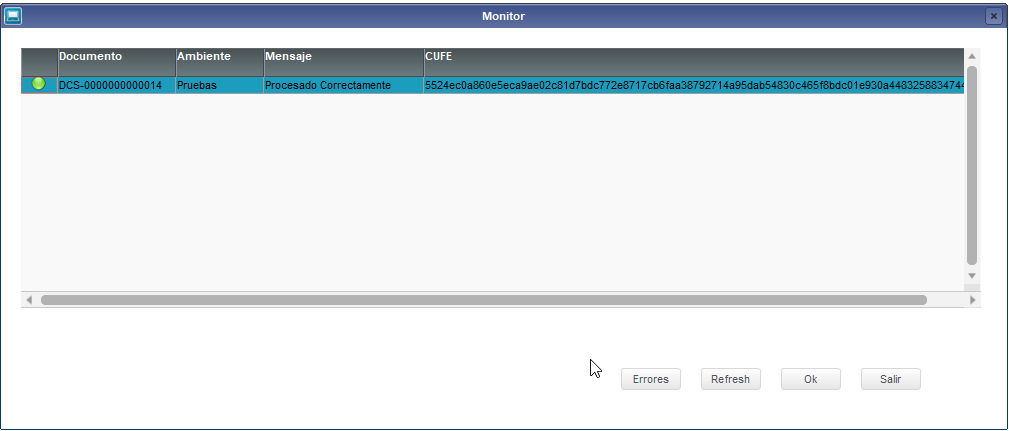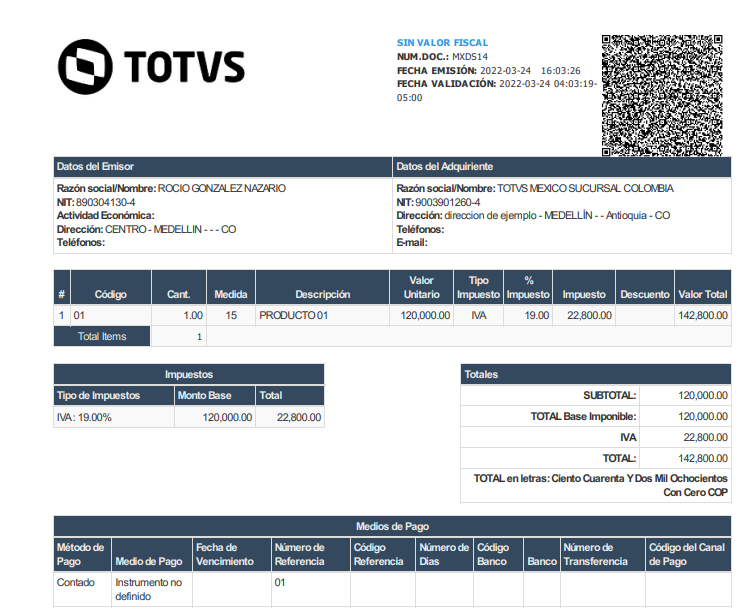Histórico da Página
...
| Atributo | Tamaño | Path |
|---|---|---|
| numeroDocumento | 20 | fe:Invoice/cac:OrderReference/cbc:ID |
| fecha | 10 | fe:Invoice/cac:OrderReference/cbc:IssueDate |
...
| Informações | ||
|---|---|---|
| ||
El dato es tomado del campo Docs Relacs (F2_UUIDREL), el formato de captura debe ser: ORDC/n/aaaa-mm-dd En donde: ORDC = Acrónimo de Orden de Compra (valor fijo) n = Número de documento aaaaa-mm-dd = Fecha del documento (año-mes-día) Por ejemplo ORDC/156/2020-02-05. Solo se permite informar una orden de compra de referencia por factura. IMPORTANTE: Se recomienda no utilizar el / en los datos de la Orden de Compra ya que es el caracter utilizado como separador de la información necesaria para la Orden de Compra. |
7.- Para el nodo de actividadEconomicaCIIU se deberá configurar el campo C.Actividad (A1_ATIVIDAD) del Cliente.
...
- Documento Soporte.
- Ingresar al módulo de Compras (SIGACOM), ir al menú |Actualizaciones | Movimientos | Factura de Entrada (MATA101N)
- En la pregunta ¿Tipo de Factura? seleccionar “Docto Soporte” y confirmar.
- En la pantalla principal, en el encabezado confirmar que en título se informe que es un “Doc. Soporte”
Dar clic en el botón “Incluir”. - Seleccionar al Proveedor que está relacionado al Cliente.
- Seleccionar la Serie configurada para el Documento Soporte, automáticamente se cargará el Número Documento y la Serie 2.
Agregar un Producto, Cantidad, Valor Unitario, Valor Total y el TES.
Nota title Nota Los Impuestos Variables(SFB) relacionados a la TES informada en la Factura deben contener información el campo Impuesto FE(FB_IMPSAT)
- En la pestaña “Títulos” indicar la Condición de Pago.
- Grabar la Factura.
- Transmisión de Documento Soporte.
- Ingresar al módulo de Facturación (SIGAFAT), ir el menú |Actualizaciones | Facturación | Transmitir Factura Electrónica (MATA486)
- Capturar los parámetros correspondientes para realizar el filtro de documentos.
¿Tipo de Documento? seleccionar “Docto. Soporte”.
¿Serie? seleccionar “DCS”.
¿Estatus? seleccionar “0” para obtener todos los documentos.
Asignar las Fechas Inicio/Fin. - Confirmar.
- En la pantalla principal verificar que exista el Documento Soporte.
- Dar clic en el botón “Transmitir”.
- Asignar la serie “DCS” y el Número de Documento Inicial y Final.
- Confirmar Transmisión.
- Revisar el Log de transmisión.
- Archivo XML del Documento Soporte.
Los archivos XML autorizados se crean en la carpeta configurada en el parámetro MV_CFDDOCS + "/autorizados/".- Revisar que el elemento "tipoDocumento" sea igual a "05" que indica que se transmitió un Documento Soporte. Ejemplo:
<cbc:InvoiceTypeCode>05</cbc:InvoiceTypeCode> - Dentro del elemento FacturaDetalle (cac:InvoiceLine) revisar que se haya creado el sub-elemento de "cac:InvoicePeriod" y revisar que informen los siguientes sub-elementos:
- StartDate: Fecha de emisión del documento.
- DescriptionCode: Forma de generación. El número "1" que indica que la forma de generación es "Por Operación".
- Description: Descripción de Forma de generación.
Ejemplo:
<cac:InvoicePeriod>
<cbc:StartDate>2022-04-11</cbc:StartDate>
<cbc:DescriptionCode>1</cbc:DescriptionCode>
<cbc:Description>Por operación</cbc:Description>
</cac:InvoicePeriod>
- Revisar que el elemento "tipoOperacion" sea igual a "10" si el Proveedor es "Residente", si el Proveedor es "No Residente" se informará "11". Ejemplo:
<cbc:CustomizationID>10</cbc:CustomizationID> - Dentro del elemento Proveedor (<cac:AccountingSupplierParty>) revisar que se haya informado el subelemento "detallesTributarios" y sus "Tributos". Ejemplo:
<cac:TaxScheme><cbc:ID>01</cbc:ID><cbc:Name>IVA</cbc:Name></cac:TaxScheme> - Revisar que se informen correctamente los valores del Documento Soporte (datos del Proveedor, Empresa emisora, Productos, Totales, etc..)
- Revisar que el elemento "tipoDocumento" sea igual a "05" que indica que se transmitió un Documento Soporte. Ejemplo:
- Monitor de Transmisión.
- Ingresar al módulo de Facturación (SIGAFAT), ir el menú |Actualizaciones | Facturación | Transmitir Factura Electrónica (MATA486)
- Capturar los parámetros correspondientes para realizar el filtro de documentos.
¿Tipo de Documento? seleccionar “Docto. Soporte”.
¿Serie? seleccionar “DCS”.
¿Estatus? seleccionar “0” para obtener todos los documentos.
Asignar las Fechas Inicio/Fin. - Confirmar.
- Dar clic en el botón “Monitor”.
- Asignar la Serie “DCS” y el Número de Documento Inicial y Final.
- Confirmar.
- Revisar el estatus del Documento Soporte.
- Imprimir PDF.
- Ingresar al módulo de Facturación (SIGAFAT), ir el menú |Actualizaciones | Facturación | Transmitir Factura Electrónica (MATA486)
- Capturar los parámetros correspondientes para realizar el filtro de documentos.
¿Tipo de Documento? seleccionar “Docto. Soporte”.
¿Serie? seleccionar “DCS”.
¿Estatus? seleccionar “0” para obtener todos los documentos.
Asignar las Fechas Inicio/Fin. - Confirmar.
- Dar clic en el botón “Otras Acciones”.
- Seleccionar la opción "Imprimir PDF".
- Asignar la Serie “DCS”, el Número de Documento Inicial y Final e indicar el Formato PDF.
- Confirmar.
- Revisar la información impresa en el archivo PDF del Documento Soporte.
- Recuperar XML.
- Ingresar al módulo de Facturación (SIGAFAT), ir el menú |Actualizaciones | Facturación | Transmitir Factura Electrónica (MATA486)
- Capturar los parámetros correspondientes para realizar el filtro de documentos.
¿Tipo de Documento? seleccionar “Docto. Soporte”.
¿Serie? seleccionar “DCS”.
¿Estatus? seleccionar “0” para obtener todos los documentos.
Asignar las Fechas Inicio/Fin. - Confirmar.
- Dar clic en el botón “Otras Acciones”.
- Seleccionar la opción "Recuperar XML"
- Asignar la Serie “DCS”, el Número de Documento Inicial y Final, y la Carpeta dónde será guardado el archivo.
- Confirmar.
- Revisar que el archivo XML del Documento Soporte se haya almacenado en la carpeta indicada.
- Uso Uso del parámetro MV_ALTNUM
- El sistema actúa de acuerdo al valor que se configure siempre y cuando el numero de documento asignado ya exista, siendo:
...
- Ir al menú Actualizaciones | Facturación | Facturaciones (MATA467N).
- Incluir una nueva Factura de Venta (NF).
- Informar en el encabezado el Cliente Nacional configurado previamente.
- Informar en el detalle el o los Productos (D2_COD), Cantidad (D2_QUANT), Valor Unit. (D2_PRCVEN), Valor Total D2_TOTAL) y Tipo Salida (D2_TES).
- Ir al menú Actualizaciones | Facturación | Transmisión Electrónica (MATA486).
- Realizar la transmisión de la Factura de Venta (Validar que la transmisión haya sido exitosa)
- Desde Otras acciones ejecutar la acción Imprimir PDF.
- Validar que en el formato PDF, los montos se muestren en moneda COP, y que se visualice la información en la moneda origen del Documento.
2.21 Catálogo TRIBUTOS DIAN en Proveedores/Clientes
| Producto |
| |||||||||
|---|---|---|---|---|---|---|---|---|---|---|
| Línea de producto: |
| |||||||||
| Segmento: |
| |||||||||
| Módulo: | SIGAFAT - Facturación | |||||||||
| Función: |
| |||||||||
| País: | Colombia (pacote 014357) | |||||||||
| Ticket: | 20750366 | |||||||||
| Requisito/Story/Issue (informe el requisito vinculado): | DMINA-23942 |
SITUACIÓN/REQUISITO
Se solicita habilitar una tabla para el catálogo de los Tributos en la rutina de Mantenimiento de Catálogos "FISA812", y esta asociarla al campo Cód. Tributo (AIT_CODTRI), debido a que la consulta la actual que esta relacionada al campo Cód. Tributo (AIT_CODTRI) esta usando una tabla con información que no es correspondiente a los Tributos válidos por la DIAN.
Por lo tanto, se solicita que la consulta que se muestra para informar el Tributo DIAN en Clientes y Proveedores, use el catálogo correcto y solo muestre las opciones correspondientes a los Tributos válidos.
SOLUCION
En la rutina de Carga de Catálogos (FISA814):
Se realiza ajuste para crea la estructura y contenido para la Tabla S021 - "Tributos".
En la rutina de Registro de Responsabilidades/Obligaciones DIAN y Tributos (FISA827):
Se realiza ajuste para el campo Cód. Tributo (AIT_CODTRI), donde se modificó la consulta asociada al campo con la nueva tabla creada de Tributos (S021).
| Aviso | ||
|---|---|---|
| ||
Es importante considerar que cuando se cuente con la rutina Registro de Responsabilidades/Obligaciones DIAN y Tributos (FISA827) con fecha 05/08/2024 o superior se debe realizar la generación de la tabla "S021 - Tributos", para poder asignar un tributo al Proveedor/Cliente, en caso contrario no se mostrará la descripción del Tributo seleccionado. |
2.21.1 Configuraciones Previas
Creación de consulta COL021:
Alias | Tipo | Secuencia | Columna | Descripción | Contenido |
COL021 | 1 | 01 | RE | Tributos | F3I |
COL021 | 2 | 01 | 01 | Tributos | F812SXB("S021","Codigo") |
COL021 | 5 | 01 | VAR_IXB |
Modificación en la tabla SX3 - Campos
Campo | AIT_CODTRI |
Tipo | C |
Consulta | COL021 |
Val. Sistema | Vazio() .Or. ValidF3I("S021", M->AIT_CODTRI,1,2) |
2.22 Transmisión Electrónica en el guardado de los Documentos.
| Producto |
| |||||||||||||||||||||
|---|---|---|---|---|---|---|---|---|---|---|---|---|---|---|---|---|---|---|---|---|---|---|
| Línea de producto: |
| |||||||||||||||||||||
| Segmento: |
| |||||||||||||||||||||
| Módulo: | SIGAFAT - Facturación | |||||||||||||||||||||
| Función: |
| |||||||||||||||||||||
| País: | Colombia (pacote 014357) | |||||||||||||||||||||
| Ticket: | No aplica (Pacote: 014412) | |||||||||||||||||||||
| Requisito/Story/Issue (informe el requisito vinculado): | DMINA-23953 |
SITUACIÓN/REQUISITO
Al finalizar la inclusión de una Factura de Venta (NF), Nota de Crédito de Cliente (NCC), Nota de Débito de Cliente (NDC), Documento Soporte (NF), Nota de Ajuste de Crédito (NCP) y Nota de Ajuste de Débito (NDP), se debe permitir la tranmisión electrónica de los documentos.
SOLUCION
En la rutina de Documentos Fiscales - Colombia (LOCXCOL):
Se crea la función LxTraCOL(), para llamar las funciones que Realiza Pre-validación de Datos para Transmisión (M486VLDDOC), Genera el XML (M486GERXML), Realiza la Transmisión Electrónica (M486SENDPT) y Actualiza el Estatus (M486UPDST).
En la función que Carga la configuración de los documentos 22 y 23 (NCP y NDP de Ajuste) en el array aCfg (lxEstrcCol), se ajustó la posición 3 a .T. para Notas de Ajuste de Crédito (NCP) y Notas de Ajuste de Débito (NDP) para permitir el llamado de la función CFDVerific() para validar si se realiza la transmisión electrónica después de guardar los documentos.
En la rutina de Documentos Fiscales (LOCXNF):
En la Función que realiza el grabado de las Notas Fiscales (GravaNfGeral), se excluye para el país Colombia el llamado a la Función para la creación de documentos electrónicos en formato XML (CFDGerXML) para que se realice cuando el usuario confirme la transmisión electrónica de acuerdo al uso del parámetro MV_CFDUSO, y se realiza el llamado a la Función que Realiza la transmisión electrónica de documentos fiscales para el país Colombia (LxTraCOL), para llamar las funciones que Realiza Pre-validación de Datos para Transmisión (M486VLDDOC), Genera el XML (M486GERXML), Realiza la Transmisión Electrónica (M486SENDPT) y Actualiza el Estatus (M486UPDST).
En la rutina de Funciones Genéricas Notas Fiscales (LOCXFUNA):
En la Función para la creación de documentos electrónicos en formato XML (CFDGerXML), se realiza ajuste para que se realice la generación del XML, sin importar si la rutina llamadora es la rutina de Documento Electrónicos (MATA486).
En la rutina de Documentos Electrónicos (MATA486):
En la Función que Realiza la Transmisión Electrónica (M486SENDPT), se activan parámetros para la funcionalidad de envío por email, desde rutinas diferentes de Documentos Electrónicos (MATA486), para evitar el uso de la pregunta ¿Envío a Email? (MV_PAR07 )del grupo de preguntas MATA486.
Se realiza ajuste para eliminar que las funciones que Realiza Pre-validación de Datos para Transmisión (M486VLDDOC), Genera el XML (M486GERXML), Realiza la Transmisión Electrónica (M486SENDPT) y Actualiza el Estatus (M486UPDST) no sean estáticas y se puedan mandar llamar desde cualquier rutina diferente de la de Documentos Electrónicos (MATA486)
Para la funcionalidad del parámetro MV_CFDUSO, se tienen las siguientes reglas:
| Valor | Comportamiento |
|---|---|
| 1 | Preguntará si se quiere transmitir el documento una vez finalizado el registro, si es afirmativa la respuesta, también preguntará si se realizará el envío por mail. |
| 2 | Preguntará si se quiere transmitir el documento una vez finalizado el registro, y si no hubo errores, enviará por mail el documento sin preguntar. |
| 3 | No preguntará si se quiere transmitir el documento una vez finalizado el registro, lo transmitirá y realizará el envío por mail del documento sin preguntar. |
| Aviso | ||
|---|---|---|
| ||
Si el parámetro MV_CFDUSO, contiene un valor diferente de 1, 2, 3, vacio o no existe, no se realizará el proceso de transmisión electrónica al guardar los documentos de tipo Factura de Venta (NF), Nota de Crédito de Cliente (NCC), Nota de Débito de Cliente (NDC), Documento Soporte (NF), Nota de Ajuste de Crédito (NCP) o Nota de Ajuste de Débito (NDP). Las Facturas de Venta (NF), generadas a partir del Pedido de Venta desde la rutina de Generación de Notas (MATA468N), deben ser transmitidas desde la rutina de Documentos Electrónico (MATA486). |
2.22.1 Configuraciones previas
En la sección [XXX INVOICE_FIN] del archivo FATECOL.INI agregar la siguiente línea:
Configurar el siguiente parámetro:
Nombre de la Variable | MV_CFDUSO |
Tipo | C - Caracter |
Descripción | Indica modo de trans. electrónica al guardar doc., 1-Confirma trans. y envío,2-Confirma trans. y envío automático, 3-trans. y envío automático. |
Valor Estándar | 0 |
2.22.2 Ejemplo de utilización
a) Parámetro MV_CFDUSO igual a 1
- Configurar el parámetro MV_CFDUSO con el valor 1.
- En el módulo Facturación (SIGAFAT), menú Actualizaciones | Facturación | Facturaciones (MATA467N).
- Incluir una Factura de Venta (NF).
- Informar los datos del Encabezado e ítems.
- Presionar el botón Grabar, para realizar el grabado de la Factura.
- Confirmar la transmisión del documento:
Informações title Información Si el usuario selecciona la opción No en la confirmación de la Transmisión Eletrónica, no se realiza la validación para la transmisión, generación del XML, transmisión del documento electrónico, y no se visualiza la pregunta de confirmación de envío por email.
Confirmar el envío por mail del documento electrónico.
Informações title Información Si el usuario selecciona la opción No en la confirmación del envío por email, no se realiza el proceso de envío de email una vez finalizado el proceso de transmisión.
El envío de email, es un proceso que es realizado por el Proveedor Tecnológico denominado The Factory HKA, durante el proceso de transmisión electrónica.
- Una vez que se realizó la validación, generación del XML y transmisión del documento electrónico, se visualiza el aviso que informa que la Factura de Venta Electrónica fue Autorizada.
b) Parámetro MV_CFDUSO igual a 2
- Configurar el parámetro MV_CFDUSO con el valor 2.
- En el módulo Facturación (SIGAFAT), menú Actualizaciones | Facturación | Facturaciones (MATA467N).
- Incluir una Factura de Venta (NF).
- Informar los datos del Encabezado e ítems.
- Presionar el botón Grabar, para realizar el grabado de la Factura.
Confirmar la transmisión del documento:
Informações title Información Cuando el parámetro MV_CFDUSO está configurado con el valor 2, no se visualiza pregunta para confirmar el envío de mail ya que este proceso se realiza en automático, enviando el documento autorizado al correo que fue informado en el campo E-Mail (A1_EMAIL) del Cliente.
El envío de email, es un proceso que es realizado por el Proveedor Tecnológico denominado The Factory HKA, durante el proceso de transmisión electrónica.
- Una vez que se realizó la validación, generación del XML y transmisión del documento electrónico, se visualiza el aviso que informa que la Factura de Venta Electrónica fue Autorizada.
c) Parámetro MV_CFDUSO igual a 3
- Configurar el parámetro MV_CFDUSO con el valor 3.
- En el módulo Facturación (SIGAFAT), menú Actualizaciones | Facturación | Facturaciones (MATA467N).
- Incluir una Factura de Venta (NF).
- Informar los datos del Encabezado e ítems.
Presionar el botón Grabar, para realizar el grabado de la Factura.
Informações title Información Cuando el parámetro MV_CFDUSO está configurado con el valor 3, se realiza en automático el proceso de transmisión electrónica y envío de email.
El envío de email, es un proceso que es realizado por el Proveedor Tecnológico denominado The Factory HKA, durante el proceso de transmisión electrónica.
- Una vez que se realizó la validación, generación del XML y transmisión del documento electrónico, se visualiza el aviso que informa que la Factura de Venta Electrónica fue Autorizada.
3. PROBLEMAS COMUNES
3.1 Facturas de Venta
...